Въведение
Намирането на настройките за пестене на енергия на вашия MacBook Pro може значително да подобри живота на батерията и производителността на устройството ви. Навигацията през тези настройки може да изглежда объркваща в началото, но няколко прости стъпки могат да ви помогнат да ги оптимизирате ефективно. Този блог ще ви насочи през процеса на достъп до тези настройки и ще ви предостави практични съвети за максимизиране на живота на батерията на вашия MacBook Pro.
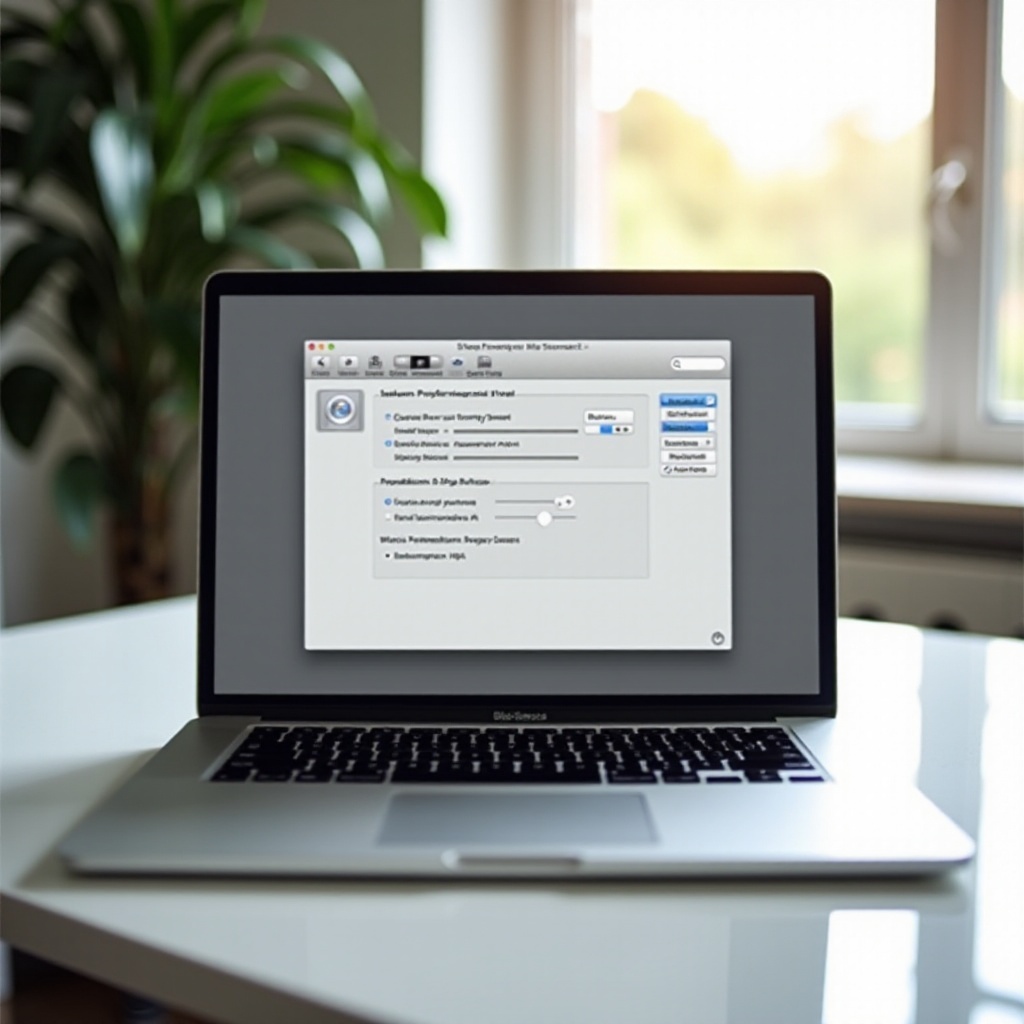
Достъп до настройки за пестене на енергия на вашия MacBook Pro
За да започнете да оптимизирате консумацията на енергия на вашия MacBook Pro, първо трябва да получите достъп до настройките на пестене на енергия. Този процес включва навигация през менюто System Preferences и намиране на опцията Energy Saver.
Навигация до System Preferences
- Кликнете върху логото на Apple в горния ляв ъгъл на екрана си.
- Ще се появи падащо меню; изберете опцията ‘System Preferences’.
- Това ще отвори нов прозорец, показващ различни системни настройки.
Намиране на опцията Energy Saver
- В прозореца System Preferences, потърсете иконата ‘Energy Saver’.
- Обикновено тя е представена от крушка или подобна икона.
- Кликнете върху нея, за да отворите настройките на Energy Saver.
След като сте получили достъп до настройките на Energy Saver, ще намерите няколко опции за персонализиране на енергийното потребление на вашия MacBook Pro.
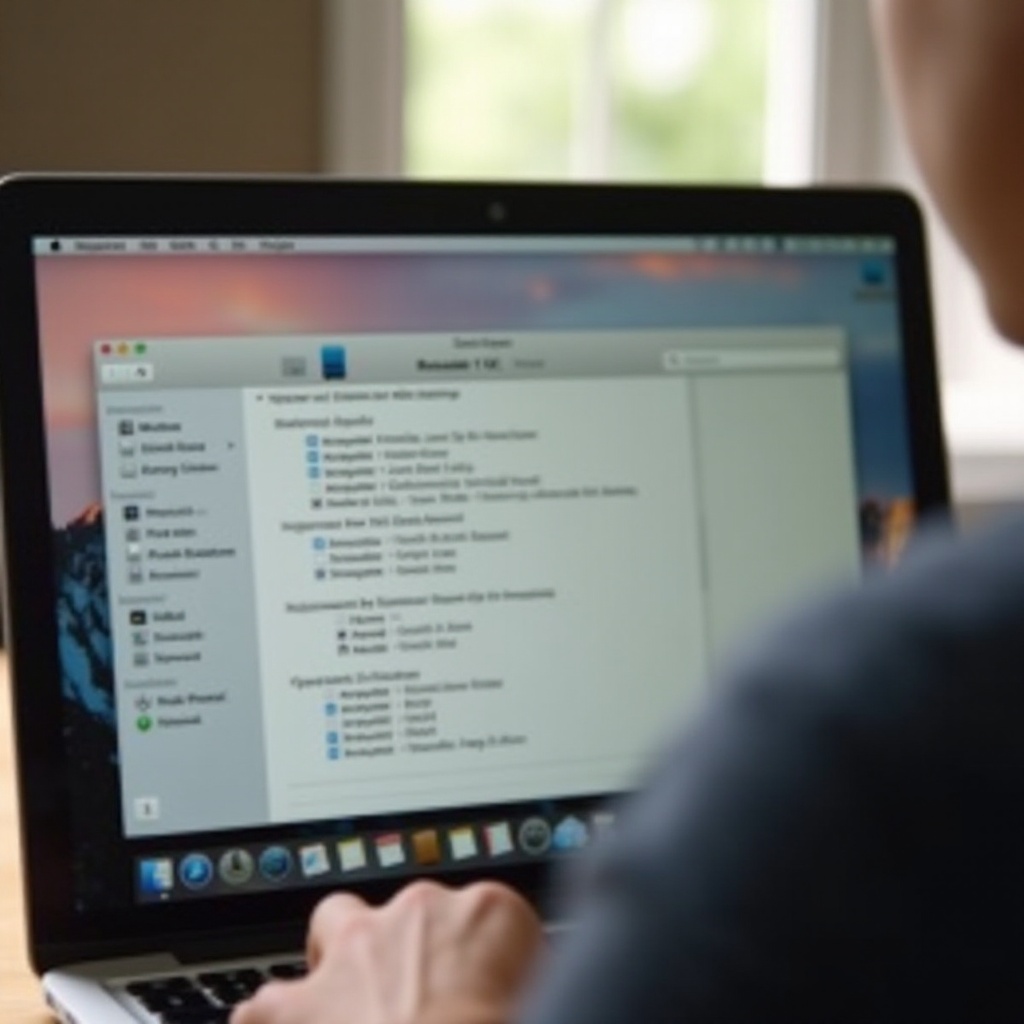
Преглед на опциите на Energy Saver
Разбирането на различните опции в настройките на Energy Saver е от съществено значение за оптимизиране на живота на батерията. Тези опции са разделени на различни раздели и категории.
Раздели Battery vs. Power Adapter
Настройките на Energy Saver са разделени на две основни секции: Battery и Power Adapter.
- Battery Tab: Регулирайте настройките, които се прилагат, когато вашият MacBook Pro работи на батерия.
- Power Adapter Tab: Персонализирайте настройките за когато вашият MacBook е включен в мрежата.
Настройки за заспиване на дисплея
Настройката на таймера за заспиване на дисплея може да помогне за запазване на живота на батерията.
- Има плъзгач, който ви позволява да зададете времето, през което дисплеят остава активен след бездействие.
- Колкото е по-кратък интервалът, толкова повече батерия ще спестите.
Настройки за заспиване на хард диска
Тази настройка се отнася до активността на твърдия диск.
- Можете да активирате ‘Put hard disks to sleep when possible’ за да спестите енергия по време на периоди на бездействие.
Оптимизиране на настройките на Energy Saver за по-добра производителност
Фина настройка на настройките на Energy Saver може да доведе до забележителни подобрения в производителността и живота на батерията.
Настройка на таймера за заспиване на дисплея
- Отидете на Battery tab и настройте таймера за заспиване на дисплея на по-кратка продължителност.
- Намаляването на времето, през което дисплеят остава включен, когато не се използва, значително спестява живота на батерията.
Активиране/деактивиране на Power Nap
Power Nap позволява на вашия MacBook Pro да изпълнява определени задачи в режим на заспиване.
- В Battery tab, ще намерите опцията ‘Enable Power Nap’.
- Изключването ѝ може да спести батерия, но ако имате нужда от актуализации на заден план, оставете я включена.
Конфигуриране на Wake for Network Access
- Навигирайте до Power Adapter tab.
- Активирайте или деактивирайте ‘Wake for network access’.
- Държането ѝ изключена може да спести енергия, но може да повлияе на мрежовите активности, когато вашият Mac е в режим на заспиване.
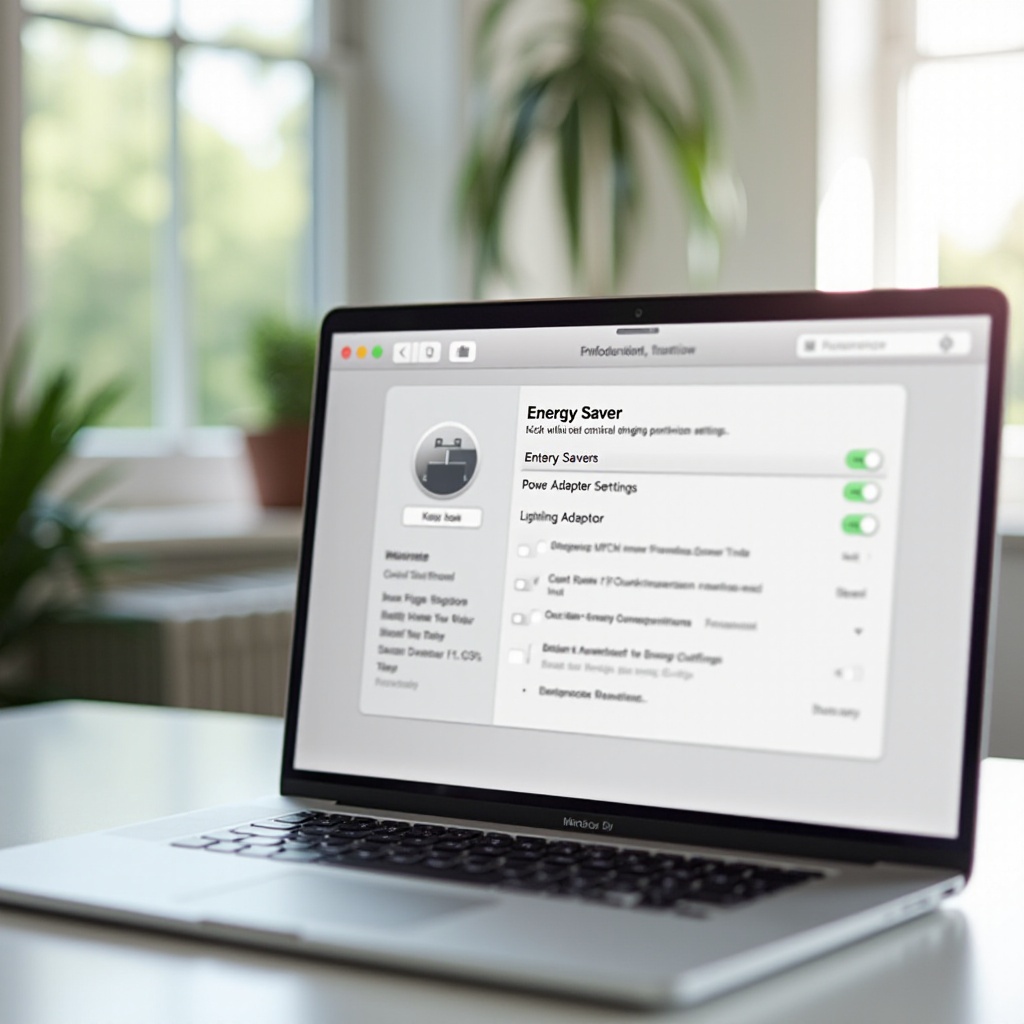
Практични съвети за максимизиране на живота на батерията
Освен настройките за настройване, приемането на някои практични навици може значително да подобри производителността на батерията.
Намаляване на яркостта на екрана
- Намаляването на яркостта на екрана може значително да спести енергия на батерията.
- Използвайте клавишите за яркост на клавиатурата за бързи настройки.
Управление на приложения и фонови процеси
- Закрийте ненужните приложения и фонови процеси.
- Използвайте приложението Activity Monitor за идентификация и прекратяване на дейности, които изразходват ресурси.
Изключване на неизползвани периферии
- Изключете външни устройства, които не се използват, като USB устройства или външни твърди дискове.
- Тези периферии черпят енергия, дори когато не са активно използвани.
Заключение
Мастерирането на настройките за пестене на енергия на вашия MacBook Pro е от съществено значение за максимизиране на неговата ефективност и живота на батерията. Следвайки стъпките, описани по-горе, можете да се уверите, че вашият MacBook работи оптимално, независимо дали сте в движение или работите на бюрото си.
Често задавани въпроси
Как да активирам Power Nap на моя MacBook Pro?
За да активирате Power Nap: 1. Отидете в Системни предпочитания > Пестене на енергия. 2. Отворете раздела Батерия. 3. Поставете отметка до ‘Активиране на Power Nap.’
Какви са най-добрите настройки за живота на батерията на MacBook Pro?
За най-дълъг живот на батерията: 1. Настройте таймера за заспиване на дисплея на кратък интервал. 2. Деактивирайте Power Nap когато не е необходим. 3. Убедете се, че ‘Поставяне на твърдите дискове в сън когато е възможно’ е активирано.
Мога ли да разписание времето за заспиване и събуждане на моя MacBook Pro?
Да, можете: 1. Отидете в Системни предпочитания > Пестене на енергия. 2. Кликнете на ‘Разписание’ в долната част. 3. Настройте предпочитаното време за заспиване и събуждане.


